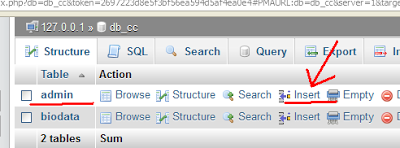Pertama
aktifkan wifi anda pada computer atau laptop dengan cara:
1. Klik start > Control panel >
Network and sharing sharing center
2. Non aktifkan Windows FireWall
computer anda. Dengan cara :
klik Windows Firewall>Turn Windows Firewall on or off> lalu pilih
off semua
3. Lalu anda back dari windows firewall
menuju change advanced sharing settings.
Turn On semua terkecuali password protected sharing. Lalu save.
4. Lalu anda back dari change advanced
sharing settings. Anda menuju set up a new connection or network>Set up
wireless ad hoc>lalu Next > Isi nama wifi anda>security typenya pilih
No authentication(open)> lalu save dan Next.
5. Sekarang kalian tinggal sharing data
yang kalian inginkan. Tapi harus berupa folder agar bisa di sharing. Pilih
folder yang akan di sharing datanya>klik kanan>Share with>ketik
everyone pada kolom yang muncul>lalu Add>Klik Share>Tunggu hingga
muncul pesan your folder is shared> lalu klik done.
6. Hasil sharing akan muncul apabila
wifi yang kita buat terkoneksi dengan computer lain. Sekarang suruh teman anda
yang ingin mengambil data anda atau sebaliknya untuk mengkoneksi jaringan wifi
yang kita buat.